在数字时代,域名和IP地址是互联网运行的基础,域名是用户访问网站时使用的地址,而IP地址则是计算机在网络中的唯一标识,有时,出于特定需求,你可能需要将域名直接指向一个指定的IP地址,本文将详细介绍如何完成这一操作,并讨论相关的注意事项。
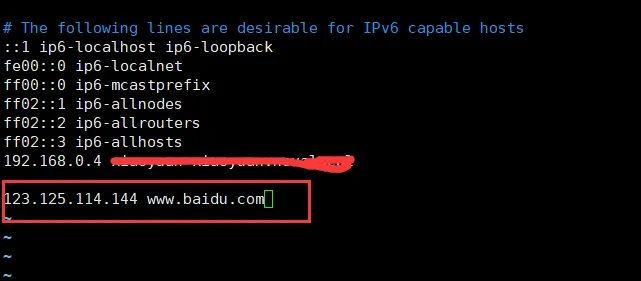
云服之家,国内最专业的云服务器虚拟主机域名商家信息平台
为什么要将域名指向指定IP
将域名指向指定IP通常出于以下几种原因:
- 负载均衡:通过多个IP地址分散流量,提高网站访问速度和稳定性。
- 特定服务配置:某些服务(如邮件服务器、FTP服务器)需要特定的IP地址配置。
- 安全性:在某些情况下,使用特定的IP地址可以增强安全性,例如通过IP白名单限制访问。
- 测试环境:在开发和测试阶段,可能需要将域名临时指向本地或特定IP进行测试。
准备工作
在开始之前,请确保你已经具备以下条件:
- 域名:已经注册并拥有一个域名。
- 服务器:已经配置好服务器并知道服务器的IP地址。
- DNS管理权限:需要能够访问和管理你的域名DNS设置,大多数域名注册商都提供DNS管理界面。
步骤详解
登录DNS管理界面
你需要登录到你的域名注册商提供的DNS管理界面,常见的域名注册商包括GoDaddy、Namecheap、Bluehost等,登录后,你会看到一个控制面板,其中包含各种域名管理选项。
找到DNS设置或记录
在控制面板中,找到“DNS设置”、“域名记录”或类似的选项,这个部分允许你管理和编辑与你的域名相关的各种记录。
添加或编辑A记录
A记录(Address Record)是专门用于将域名指向特定IP地址的记录,在DNS设置中找到“A记录”或“地址记录”选项,并点击“添加”或“编辑”按钮。
- 名称(Host):这是你要指向的子域名(例如
www、表示根域名),如果你只想将根域名直接指向IP,可以留空或填写。 - IP地址:填写你要指向的服务器IP地址,确保这个IP地址是正确且可访问的。
- TTL(Time To Live):设置记录的有效时间,默认的TTL值已经足够,但你可以根据需要调整。
保存更改
完成上述设置后,点击“保存”或“更新”按钮,将更改应用到DNS记录中,你的域名就已经被指向了指定的IP地址。
注意事项与常见问题
- DNS缓存:DNS更改后,由于各地DNS服务器会缓存解析结果,因此可能存在一定的延迟(通常几分钟到几小时),如果无法立即访问,请耐心等待缓存更新。
- 防火墙与安全组:确保你的服务器防火墙和网络安全组配置允许外部访问指定的IP和端口,否则,即使DNS设置正确,也无法正常访问。
- 多域名指向同一IP:如果你的多个域名需要指向同一个IP地址,只需在每个域名下添加相同的A记录即可,但请注意,这可能会影响搜索引擎对网站的评价和排名策略。
- 动态IP问题:如果你的服务器使用的是动态IP(例如某些家庭宽带),则需要考虑使用动态DNS服务来更新你的公共IP地址,常见的动态DNS服务包括No-IP、DynDNS等,这些服务允许你定期更新你的公共IP地址,确保域名解析始终有效。
- 区域限制:某些地区可能由于网络限制或政策原因无法直接访问某些IP地址,在这种情况下,你可能需要考虑使用CDN(内容分发网络)或其他解决方案来绕过这些限制。
- 法律合规性:在将域名指向特定IP之前,请确保你的操作符合当地法律法规要求,在某些国家/地区,未经授权将域名解析到他人服务器可能构成侵权行为。
- 备份与恢复:定期备份你的DNS设置和配置文件是非常重要的,这样可以在出现问题时快速恢复原始状态并避免数据丢失或服务中断。
- 监控与日志:启用DNS解析日志和监控工具可以帮助你及时发现并解决潜在的问题,这些工具还可以提供有关流量来源、访问量等有价值的信息供分析使用。
- 第三方工具:除了直接通过域名注册商管理DNS之外,你还可以考虑使用第三方DNS托管服务(如Cloudflare、Amazon Route 53等),这些服务通常提供更强大的功能和更好的性能优化选项,不过请注意选择可靠且安全的第三方服务以保护你的数据安全隐私不受侵犯。

